Zoomでのオンライン会議で、相手の声が聞き取りにくかったり、映像が荒くはっきりしなかったりするときがあります。
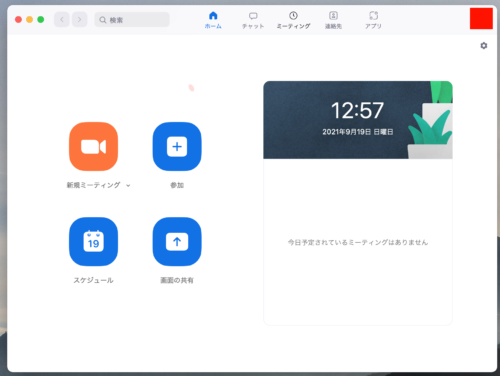
Zoomの特性としては、独自の映像圧縮技術により、比較的少ない通信量で映像・音声を安定して通信可能ですが、どうしてもインターネット回線の
影響を受けて、映像がフリーズ(止まったり)します。
音声のほうが、通信容量が少なく、また、映像は、圧縮されるので、音声のほうが優先されます。
これは、映像は止まっているのに、音声だけ聞こえ現象がそうです。
こういう場合は、画面共有による回線の不安定化やパソコンスペックの処理不足などが考えられます。
そこで、インターネット回線を見直したり(wifiから有線LANに)、パソコンを切り替える(ハイスペックな)ことで、
Zoomの環境が格段に良くなります。
しかし、なかなかネット環境を変えたり、パソコンを切り替えることは難しです。
そこで、少しでも、Zommでも環境が良くなるように、その対策(機材の紹介)です。
音(声)
普段は、パソコンの内蔵マイクで会話をしますが、そこで、ひと手間をかけると相手が聞きやすく、しっかりした声となります。
やはり、パソコンの内蔵マイクでは限界で聞き取りにくい場合が多々あります。
ヘッドセッテの利用
有線式のヘッドセットで、マイクが口元にあるので、しっかりと自分の声が伝わります。
今では、千円台からゲーム用で、一万円以上の製品までいろいろです。
接続も、3.5mmステレオミニプラグやUSBのタイプといろいろです。
外部マイクの利用
パソコンに接続する専用マイクを利用するのも一つの手です。
USBに直接接続するマイクやオーディオインターフェイスとマイク(コンデンサー、ダイナミック)など
ユーチューブ配信やゲーム配信でよく使われたりしますが、ノイズ(外部の環境音など)が少なく聞き取りやすくなります。
*こちらも参照ください
【HyperX QuadCast S】レビュー、ミュートやゲイン操作が簡単でしかもカッコいい
注意点
パソコンで外部マイクを使用する場合、特に、パソコンにスピーカーをつなげている場合など、ハウリングを起こすことがあります。
その場合は、マイクをスピーカーから遠ざけるようにしてください。
Zoomでは、原則、一人でそれぞれミーティングを行うことが基本なので、同じ部屋、回線で複数パソコンを使用してミーティングを行うと、
ハウリングを起こします。
なので、大人数でミーティングを行う場合は、パソコンを1台にするか、その他のパソコンでは音声を切断してください。
そして、会議用のスピーカーマイクを使うようにしてください
*こちらを参照ください
カメラ(映像)
Zonnを使う場合、カメラの位置で常に下を向いてたり、写りが悪かったり(最近ではパソコン内臓のカメラも解像度も上がっています)、広角(ワイド)すぎて、不要なものが写ったります(これは、Zonnで背景やフィルターをかければ解決しますが)
ただ、外部カメラを使用すると、解像度が上がる傾向(写りが良くなる)ので、インターネット回線やパソコンなどに負荷が生じます。その点は注意が必要かもです。
外部カメラ
USB接続の外部カメラを使用すると、解像度(今は4K)を選べるし、写りがきれいです。
外部カメラは、マイクも内蔵しているので、それを利用することもできます。
もし、ビデオカメラやデジタルカメラを持っていれば(ただしHDMIスルー出力できる機種)、キャプチャーボードでその映像を取り込むこともできます。
*映像や画面が簡単に録画できるキャプチャーボードElgato Game Capture HD60 S
カメラの性能を上がることも重要ですが、ライトを一つ設置するのも手です。
リングライトのような物があれば、自分の顔が明るく写ります。
まとめ
Zoomなどのオンライン会議は、切れない、安定したネット環境が必要です。
いくら声や映像が良くても相手に届かないと意味がありません。
特に、画面の共有等負荷がかかる場合は、ネット環境、パソコンのスペックも必要になります。